在 Dynamics 365 Guides HoloLens 應用程式中錨定指南 (適用於操作員)
在 Microsoft Dynamics 365 Guides 中開啟指南時,首先會看到指南的錨定指示。 例如,如果使用 QR 代碼來錨定指南,則會看到掃描 QR 代碼頁面。
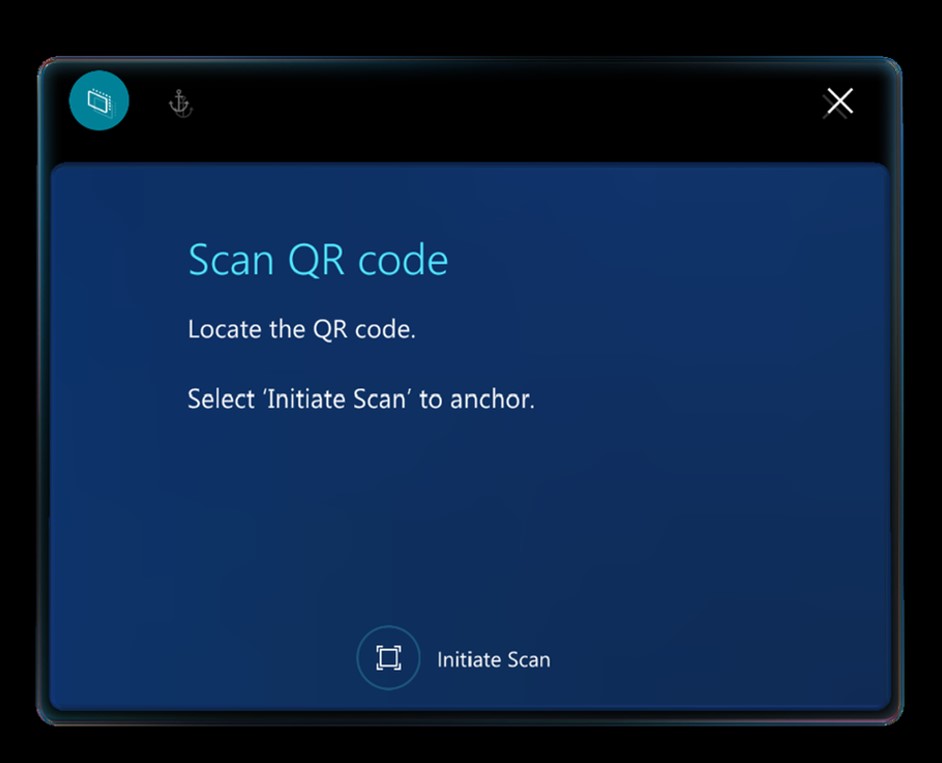
錨定指南是關鍵步驟,就像校正 Microsoft HoloLens 一樣。 錨定指南可以確保全像指示與您的真實環境對齊。 如果全像投影沒有對齊,當您嘗試執行工作時,可能會感到困惑。 甚至可能造成損壞。 例如,您可能在錯誤的位置鑽孔。
四種錨點類型
錨定指南的方法取決於作者為指南所選取的錨點類型。 錨點共有四種類型:
物件錨點
QR 代碼錨點 - 列印出來的 QR 代碼錨點,附在現實世界中的實物上。
圓形代碼錨點 - 列印出來的圓形代碼,附在現實世界中的實物上。
全像錨點 - 覆蓋在現實世界中的實體物件上的數位表示。 數位呈現可以是電腦輔助設計 (CAD) 模型或掃描模型。
本主題提供各種錨點類型的逐步指示。
透過使用物件錨點錨定指南
穿戴上您的 HoloLens,然後在您的實體環境中尋找目標物件。
在掃描目標物件對話方塊中,選取起始掃描。

透過您的 HoloLens 看著目標物件,然後沿著物件周圍移動以進行掃描。
HoloLens 會自動根據物件錨點來辨識物件。
如果系統提示,請繼續沿著物件周圍移動。
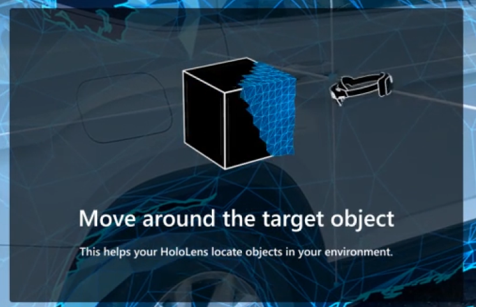
掃描成功後,物件將出現綠色重疊。
注意
已經移動或正在移動的物件可能會導致準確性變化。 如果在物件偵測和內容對齊方面遇到問題,請嘗試清除網格和所有全像投影。 若要這樣做,請從 HoloLens 移至設定>系統>全像投影>移除所有全像投影。 這將清除所有放置在您的世界中之所有全像投影位置,而不只是清除物件錨點。
如果這是您第一次掃描物件,請選取確認或重新掃描。 如果之前已經掃描過此物件,指南將會成功錨定到此物件錨點。 HoloLens 會自動前往指南的第一步。
使用 QR 代碼錨點錨定您的指南
在真實世界的環境中尋找已附加至實體物件的 QR 代碼錨點。 QR 代碼錨點類似於此插圖。
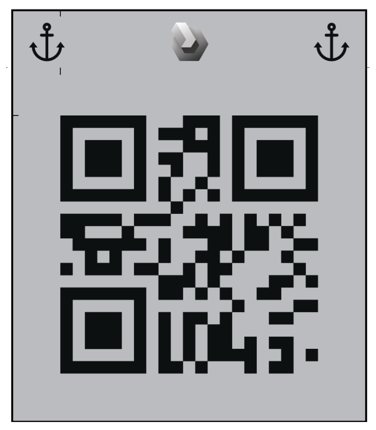
穿戴上您的 HoloLens,接著開啟指南。 如果使用 QR 代碼來錨定指南,您將會看到掃描 QR 代碼頁面。
在掃描 QR 代碼頁面上,選取起始掃描。
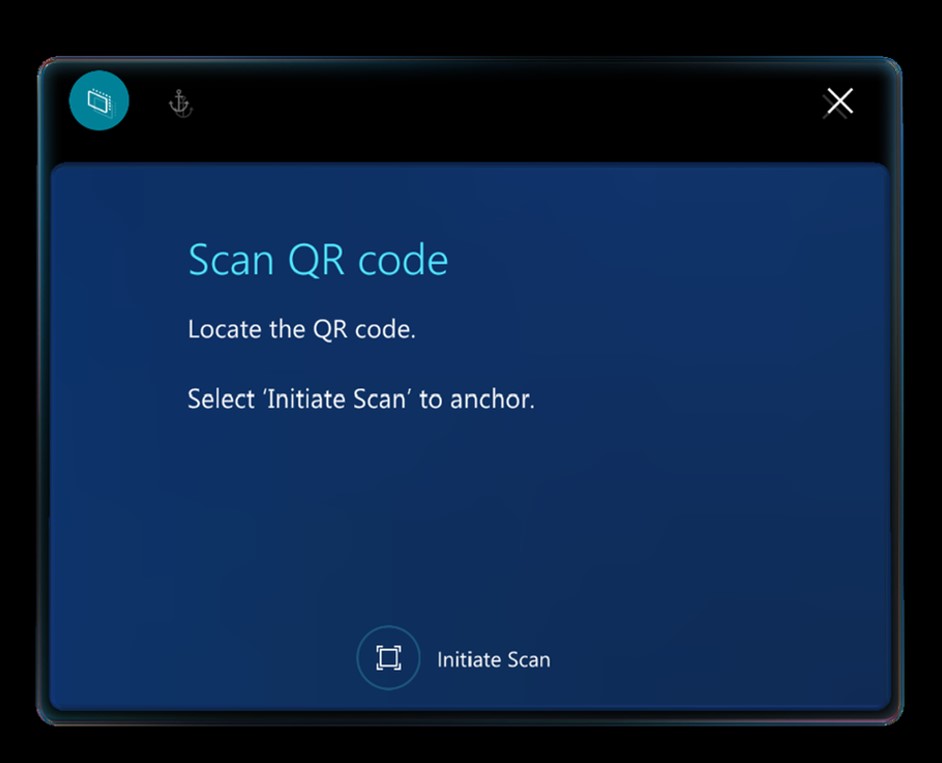
在 HoloLens 上,您會看到類似於 QR 代碼錨點的全像投影。 將錨點全像投影與 QR 代碼錨點對齊。 當綠色方塊對齊時,注視確認予以選取。
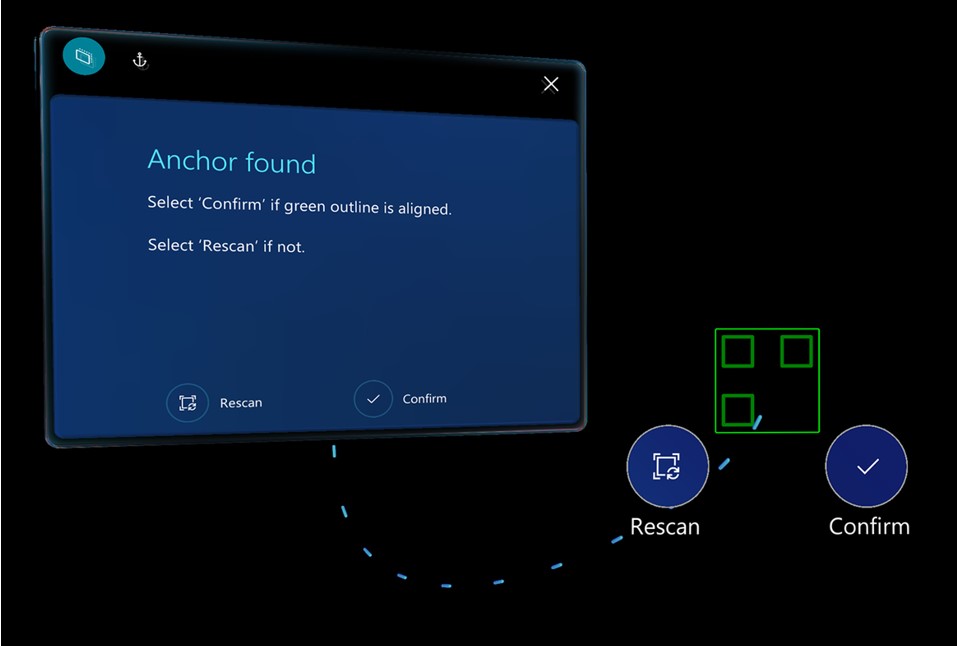
提示
您可以重新對齊看起來可能偏離真實世界的全像內容 (例如,某個應該會參考某工具的矩形,實際卻偏離工具工作台且漂浮在空中)。 使用 QR 代碼錨點時,確保綠色外框已對齊 QR 代碼是控制全像投影位移的好方法。 如果綠色外框未對齊,則可能需要點選錨點按鈕進行重新掃描。
透過使用圓形代碼錨點錨定指南
在真實世界的環境中,尋找已附加至實體物件的圓形代碼錨點。 圓形代碼錨點類似於此插圖。
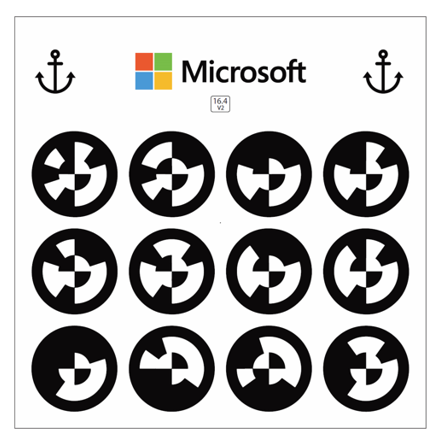
穿戴上您的 HoloLens,接著開啟指南。 如果使用圓形代碼來錨定指南,您將會看到掃描圓形代碼頁面。
在掃描圓形代碼頁面上,選取起始掃描。
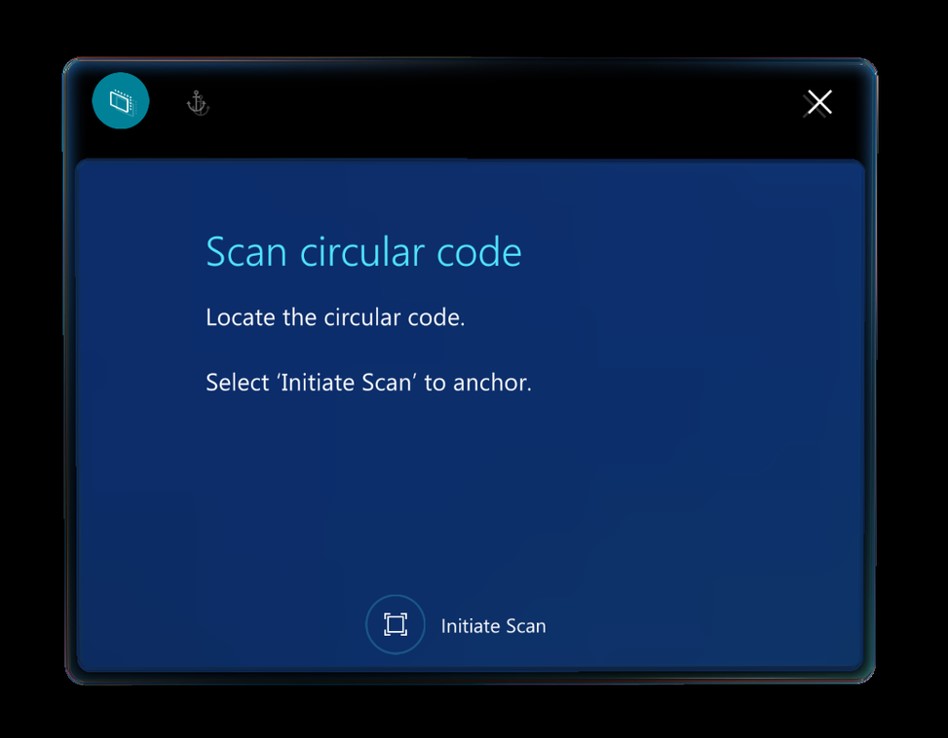
在 HoloLens 上,您將會看到類似於圓形代碼錨點的全像投影。 將錨點全像投影與圓形代碼錨點對齊。 當綠色方塊對齊時,注視確認予以選取。
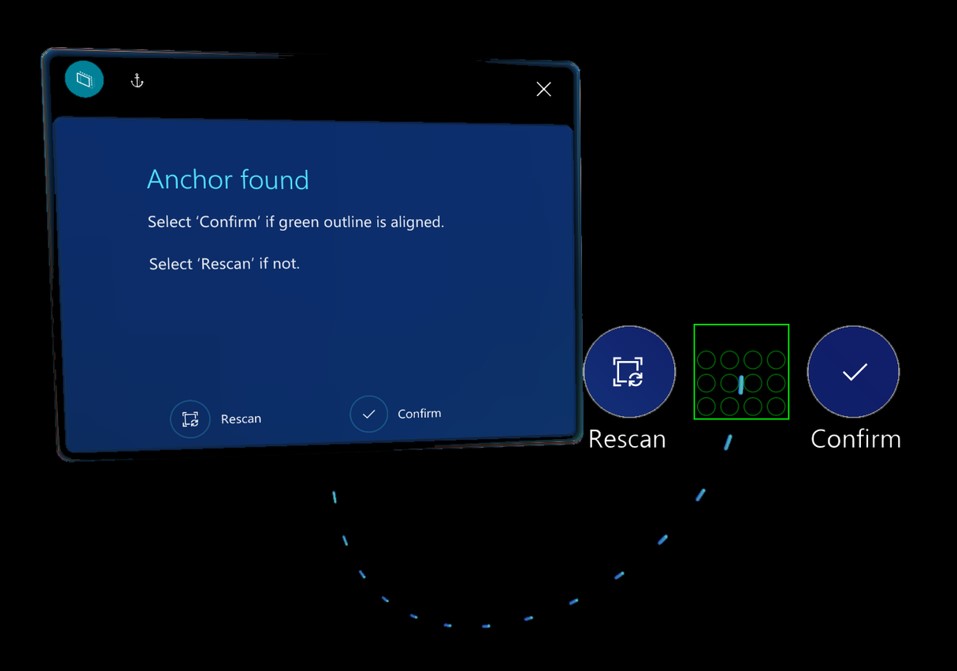
提示
您可以重新對齊看起來可能偏離真實世界的全像內容 (例如,某個應該會參考某工具的矩形,實際卻偏離工具工作台且漂浮在空中)。 使用圓形代碼錨點時,確保綠色外框已對齊圓形代碼是控制全像投影位移的好方法。 如果綠色外框未對齊,則可能需要點選錨點按鈕進行重新掃描。
使用全像錨點錨定您的指南
對於全像錨點,您可以將 HoloLens 上的全像投影與真實世界中的類似物件對齊。
若要將全像錨點與真實世界的對應物對齊,請空中點選並按住來移動全像投影。 點選並按住藍色球體,視需要旋轉全像投影。
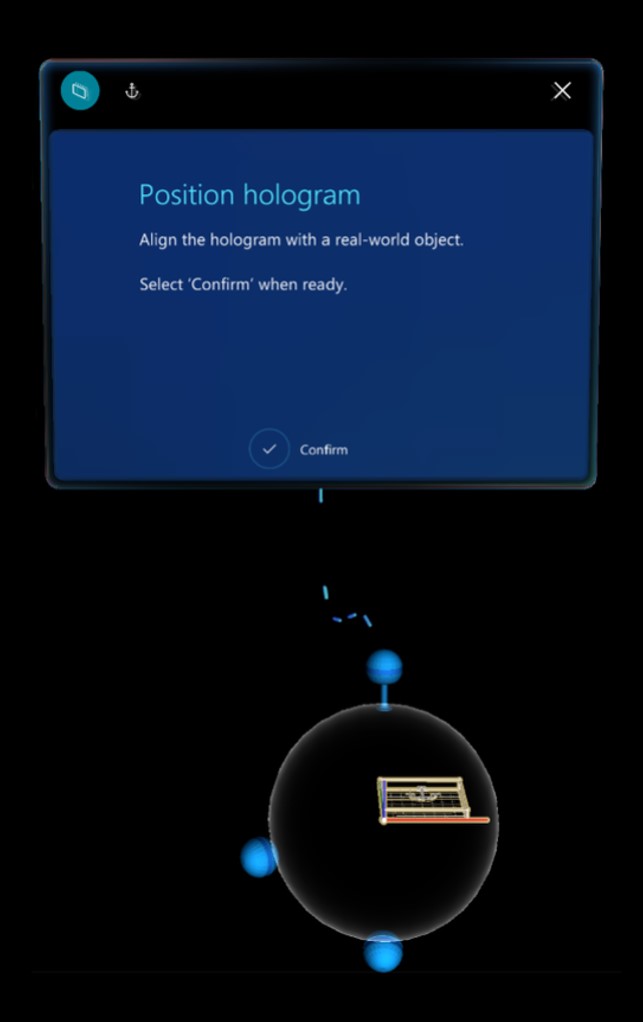
提示
您可以重新對齊看起來可能偏離真實世界的全像內容 (例如,某個應該會參考某工具的矩形,實際卻偏離工具工作台且漂浮在空中)。 在使用全像錨點時選取錨點按鈕,即可確保真實物件的數位版本持續對齊物件本身。
儲存對齊資訊的地方
對齊指南時,如果您使用 Microsoft HoloLens Commercial Suite,對齊資訊將儲存在 HoloLens 中,因此不需要在每次開啟指南時都重新對齊。 但是,如果您覺得全像投影失準,可以隨時使用錨點按鈕重新錨定指南。 如需詳細資訊,請參閱操作指南。